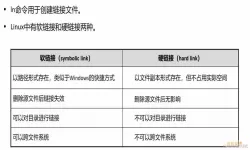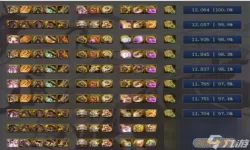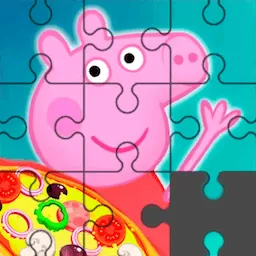在日常的CAD操作中,有时我们会遇到需要将.bak文件转换为.dwg格式的情况。.bak文件通常是AutoCAD自动生成的备份文件,随着我们的工作更新,它会保留上一个版本的文件。下面将针对如何将.bak文件转换为dwg格式进行详细的阐述与指导。
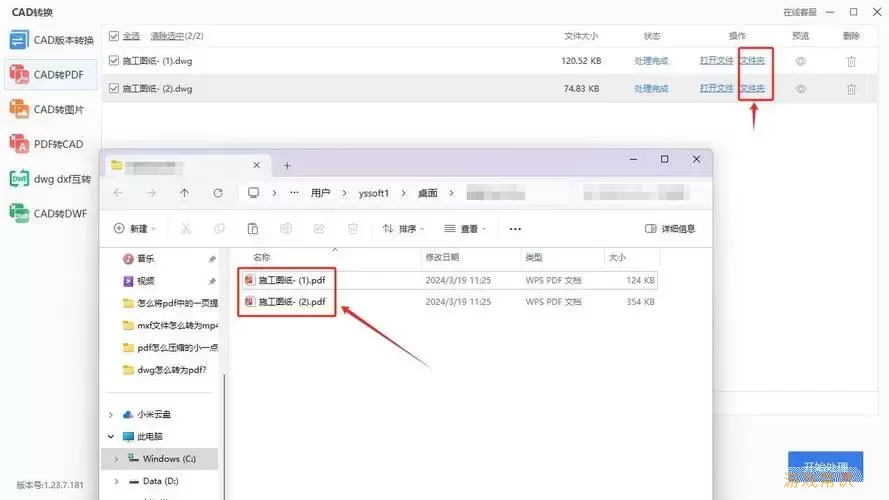
一、了解.bak与.dwg文件格式
在进行转换之前,首先需要了解这两种文件格式的特点。.dwg文件是AutoCAD的主要文件格式,其中包含了二维和三维设计的数据。而.bak文件则是其备份文件,通常在保存.dwg文件时,由AutoCAD自动生成,用于防止数据丢失。

二、转换.bak文件为.dwg格式的步骤
进行.bak文件转.dwg文件的步骤主要有以下几个:
1. 找到.bak文件
通常.bak文件会与原始的.dwg文件存在于同一个目录中。你可以通过文件浏览器进入AutoCAD工作目录,找到以.bak结尾的文件。如果找不到,可以在搜索框中输入文件格式进行查找。
2. 改名.bak文件
要进行转换,最简单的方法是直接将.bak文件的扩展名更改为.dwg。右键单击.bak文件,选择“重命名”,将文件名末尾的.bak改为.dwg。例如,如果文件名为example.bak,则重命名为example.dwg。
3. 打开.dwg文件
重命名后,双击新创建的.dwg文件,AutoCAD将会自动打开这个文件。你可以在软件中查看文件是否完整以及数据是否正常。
4. 保存和校验
打开后,最好再次进行保存。点击“文件”>“保存”,确保转换后的文件能够正常存储。如果担心数据损坏,建议将文件另存为一个新的文件名,这样可以避免覆盖原有的数据。
三、额外的小贴士
在转换文件时,若发生文件损坏或无法打开的情况,可以尝试以下方法:
1. 使用AutoCAD的修复工具
AutoCAD提供了一些内置的工具来修复损坏的.dwg文件。在AutoCAD中,使用“审查”菜单下的“修复”工具,选择需要修复的文件进行处理。
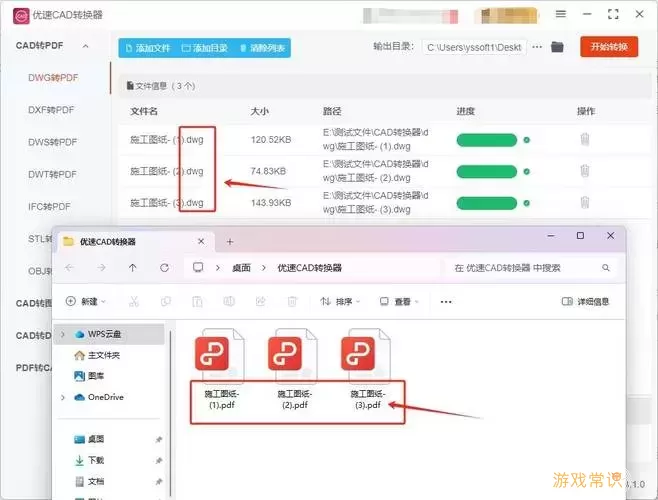
2. 使用数据恢复软件
如果.bak文件损坏,可以考虑使用一些数据恢复软件。这类软件通常能够恢复由于意外情况丢失的数据,但一定要选择信誉良好的软件,以免造成数据的二次损失。
3. 定期备份
为避免频繁出现文件损坏的问题,建议定期备份工作文件。可以通过设置AutoCAD的自动保存功能或者手动定期保存来降低数据丢失的风险。
四、总结
将.bak文件转换为.dwg格式的过程并不复杂,主要是通过简单的文件重命名就可以实现。然而,在实际操作中还是要注意保护好原始文件数据,以免造成不必要的损失。此外,养成良好的备份习惯,对于提高工作效率及保障数据安全都至关重要。希望本文能对你有所帮助,祝你在使用AutoCAD的过程中顺利无阻!
如何将bak文件转换为dwg格式详解指南[共1款]
-
 豌豆大作战破解版70.49MB战略塔防
豌豆大作战破解版70.49MB战略塔防 -
 铁甲威虫骑刃王游戏手机版6.72MB角色扮演
铁甲威虫骑刃王游戏手机版6.72MB角色扮演 -
 PUBG国际服3.1版551.44MB飞行射击
PUBG国际服3.1版551.44MB飞行射击 -
 mesugakis游戏荧手机版223.13MB益智休闲
mesugakis游戏荧手机版223.13MB益智休闲 -
 罪恶集中营中文版14.5MB角色扮演
罪恶集中营中文版14.5MB角色扮演 -
 幸福宅女养成方法汉化正式版221.42M角色扮演
幸福宅女养成方法汉化正式版221.42M角色扮演
-
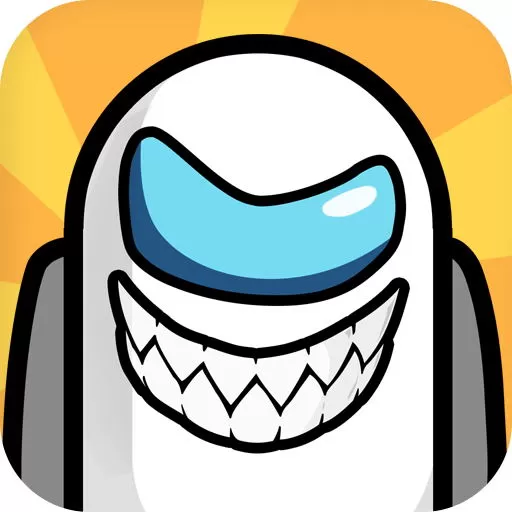 太空杀模拟器最新版202433.52KB | 冒险游戏2025-01-21
太空杀模拟器最新版202433.52KB | 冒险游戏2025-01-21 -
 自由建造模拟下载正版52.85KB | 益智休闲2025-01-21
自由建造模拟下载正版52.85KB | 益智休闲2025-01-21 -
 粘液软泥史莱姆最新版app62.14KB | 益智休闲2025-01-21
粘液软泥史莱姆最新版app62.14KB | 益智休闲2025-01-21 -
 战地模拟精英手游版下载17.78KB | 飞行射击2025-01-21
战地模拟精英手游版下载17.78KB | 飞行射击2025-01-21 -
 和平堡垒下载安卓版153.8KB | 飞行射击2025-01-21
和平堡垒下载安卓版153.8KB | 飞行射击2025-01-21 -
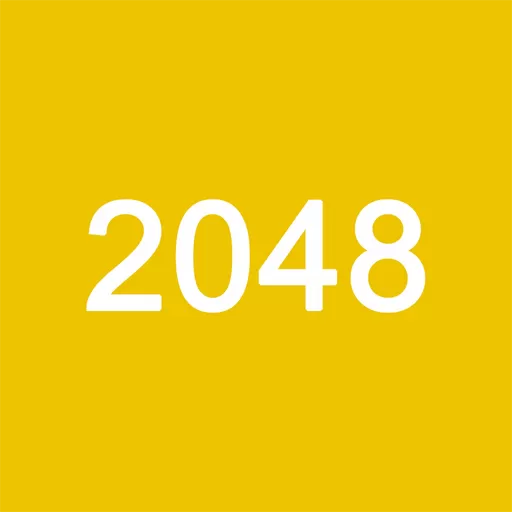 2048经典安卓下载7.79KB | 益智休闲2025-01-21
2048经典安卓下载7.79KB | 益智休闲2025-01-21